Tinder para Escritorio - Usa Tinder en PC/Mac
¿Se puede utilizar Tinder en el portátil o en el PC?
Sí, existen soluciones para que puedas utilizar Tinder en tu portátil, PC o Mac.
Tinder es una aplicación de red que ofrece al usuario la oportunidad de salir y resocializarse. En los últimos años, la aplicación se ha hecho muy conocida y su popularidad ha aumentado. Por lo tanto, cada vez más personas la utilizan.
Hoy en día, la aplicación Tinder sólo está disponible para los dispositivos Android y iPhone, sin embargo, no hay tal aplicación destacada que traerá el Tinder en el escritorio. Entonces, te estarás preguntando, ¿puedes usar Tinder en PC? En este artículo, vamos a discutir 4 maneras eficaces para que puedas utilizar Tinder en el escritorio.
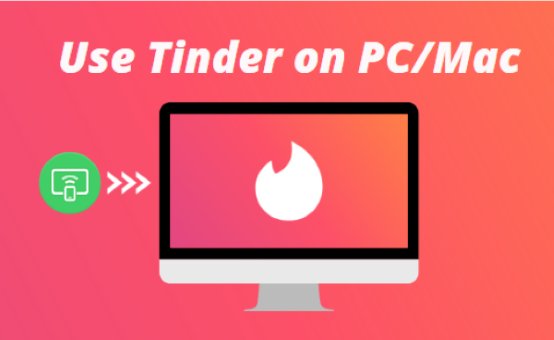
Ventajas de usar Tinder en el escritorio
- Tinder en el escritorio tiene varias ventajas. En primer lugar, la gran pantalla proporciona una mejor calidad de imagen y al mismo tiempo.
- El usuario puede ver los nuevos mensajes en la parte izquierda de la pantalla. Así, tiene las conversaciones y matches existentes en el lado izquierdo y una cubierta deslizante en el lado derecho de la pantalla.
- Es más fácil escribir en el teclado del ordenador que utilizar el teléfono. La escritura es más rápida y los usuarios pueden enviar más mensajes en menos tiempo.
- Ofrece la posibilidad de realizar varias tareas a la vez.
- Durante el proceso de swiping, se muestra más información en la pantalla, como descripciones biográficas y fotos de Instagram.
¿Cómo usar Tinder de escritorio?
Tinder para escritorio (Web)
Tinder para escritorio viene en el navegador y se llama Tinder online. Se puede acceder por PC, y el teléfono también. Básicamente, cualquier dispositivo que tenga un navegador. Se puede acceder a Tinder para escritorio siguiendo unos sencillos pasos:
- Abre el navegador del PC y escribe "Tinder.com".
- En la parte superior derecha, verás la opción de inicio de sesión. Puedes iniciar sesión con un número de teléfono, Facebook o una cuenta de Google.
- Tras iniciar sesión en Tinder desde un ordenador, aparecerá una pantalla de inicio con las coincidencias existentes, las conversaciones y una página de descubrimiento en la parte derecha.
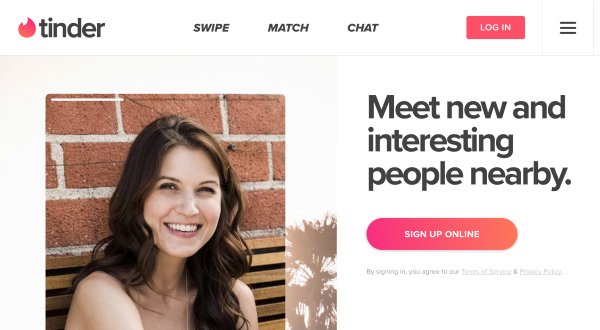
Aunque utilizar Tinder en el escritorio tiene algunas ventajas importantes, como una pantalla grande y más visibilidad, también tiene algunas desventajas. Una de ellas es que, por alguna razón, en Tinder online no se puede acceder a la opción "Top Picks".
Además, para la mayoría de la gente, Tinder está relacionado con la experiencia de deslizar el dedo. Por lo tanto, cuando se utiliza Tinder en el escritorio, el deslizamiento puede llegar a ser menos intuitivo con el uso de un cursor.
AirDroid Cast
Si todavía te estás preguntando cómo puedes utilizar Tinder en el escritorio, la herramienta AirDroid Cast puede ser una buena solución. AirDroid Cast es una aplicación de duplicación de pantalla que te ayudará a duplicar la pantalla del teléfono en el PC y utilizar Tinder.
La ventaja de AirDroid Cast es que puede reflejar los dispositivos Android e iOS en los ordenadores de sobremesa Windows y Mac. La instalación de esta aplicación y el uso de Tinder en ella es muy fácil y se puede hacer siguiendo unos sencillos pasos. Casting se puede hacer de varias maneras.

- Paso 1.Instala AirDroid Cast en tus dos dispositivos
- En primer lugar, es necesario descargar e instalar esta aplicación en tu teléfono móvil y el ordenador haciendo clic en el botón de descarga a continuación. También puedes ir a su sitio web oficial, Google Play Store o App Store para buscar esta aplicación.
- Paso 2.Elige un método de conexión
- Hay 3 métodos de conexión que puedes elegir para conectar tu teléfono y tu PC/Mac.
- WLAN: Para reflejar la pantalla, puedes escanear el código QR o confirmar el código cast que se ve en la aplicación AirDroid Cast Computer. Airdroid Cast pedirá permiso en ambos dispositivos para la duplicación de pantalla.
- Airplay: Para la conexión, necesitarás que ambos dispositivos accedan a la misma red Wi-Fi. Este método permite a los propietarios del iPhone, iPad o Mac compartir la pantalla del dispositivo de sobremesa.
- USB Cable: Para conectar los dispositivos con USB, tienes que permitir la depuración USB en el dispositivo móvil. A continuación, haz clic en la opción "Cable" que se encuentra en la parte izquierda de la aplicación AirDroid Cast en el PC y elige el dispositivo disponible. La ventaja de este método es que es rápido y elimina cualquier retraso.
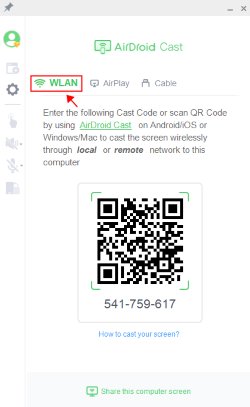
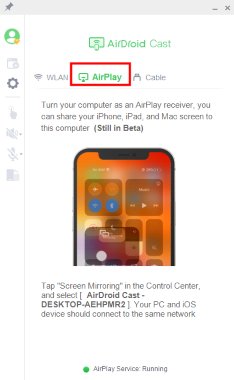
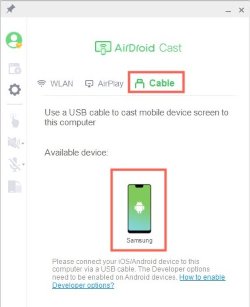
- Paso 3. Empieza a duplicar y utilizar Tinder en el escritorio
Después de conectar con éxito, haz clic en el icono de la mano que está a la izquierda para empezar a controlar tu teléfono móvil en el ordenador. Ahora haz clic en el icono de Tinder en tu escritorio y disfruta de tu viaje en pantalla grande.
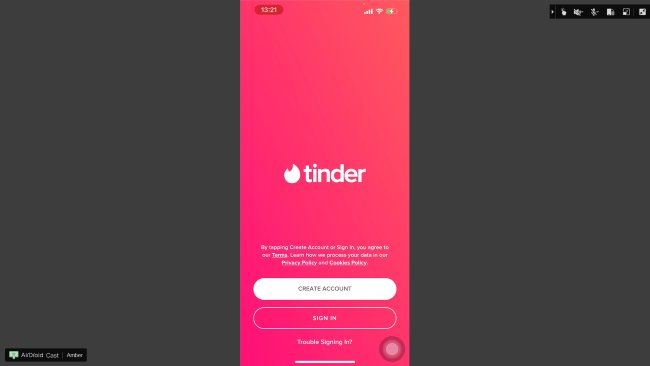
- Esta herramienta soporta 5 cajas a la vez. Por lo tanto, puedes tener varios dispositivos en un solo escritorio. Airdroid Cast cuenta con una versión web que ofrece la posibilidad de reflejar la pantalla en cualquier momento y lugar. Esto se puede hacer descargando la aplicación en el teléfono móvil y abriendo la dirección web de AirDroid Cast en un PC escribiendo webcast.airdroid.com.
Emulador Android
Una de las formas de tener Tinder en un PC es mediante el uso de emuladores Android. Esta herramienta permite acceder a aplicaciones móviles sin necesidad de utilizar teléfonos Android reales. Algunos de los emuladores más famosos son BlueStacks, Bliss Os, ARChon y Gameloop.
El proceso de descarga de emuladores e instalación de Tinder puede realizarse siguiendo estos sencillos pasos:
- Descarga BlueStacks Emulator en tu PC y sigue el proceso de instalación.
- Inicia sesión en la cuenta de google y abre Google Play Store.
- Busca la aplicación Tinder en la esquina superior derecha e instálala.
- Haz clic en el icono de Tinder e inicia sesión en tu cuenta.
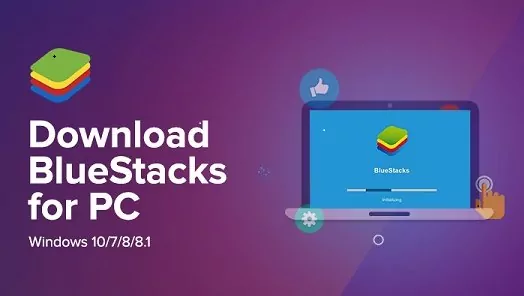
- Las aplicaciones emuladoras ofrecen la posibilidad de utilizar el escritorio de Tinder sin un teléfono. También muestra una pantalla más grande y prácticamente viene con todas las funciones que tienen las aplicaciones móviles.
- Sin embargo, los emuladores pueden ocupar demasiada memoria RAM en tu dispositivo, lo que puede ralentizar el sistema tanto como la propia aplicación de Tinder.
Emulador iOS
Aplicación Tinder se puede acceder en los dispositivos de escritorio también por tener los emuladores de iOS. Los Emuladores iOSson las herramientas que replican los iPhones. Mediante el uso de los emuladores de iOS, el usuario puede tener acceso a casi todas las aplicaciones que sólo está disponible para dispositivos iOS.
En comparación con los emuladores de Android, los emuladores de iOS no son tan frecuentes. Algunas herramientas emuladoras de iOS famosas son Appetize.io, Xcode, iPadian y Testflight. Veamos cómo instalar y utilizar Tinder en el emulador iPadian en sencillos pasos:
- Asegúrate de que tu versión de Flash Player es la más reciente.
- Descarga un iPadian para Windows o para Mac desde https://ipadian.net/.
- Cuando finalice el proceso de descarga, haz clic en el archivo .exe.
- En la pantalla aparecerán las instrucciones que deberás seguir y completar.
- Cuando la herramienta esté instalada, reinicie la aplicación.
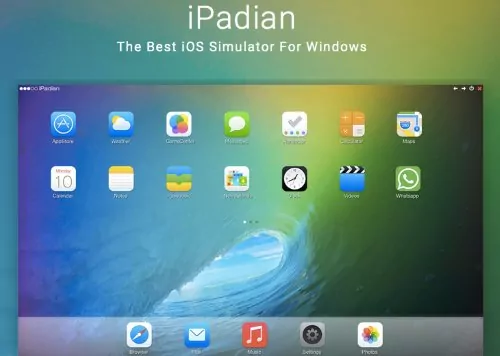
- La tienda de aplicaciones de iOS no es visible en Ipadian y sólo viene con aplicaciones específicas. Por lo tanto, se puede acceder a otras apps cargándolas manualmente, ya sea desde el navegador en https://appetize.io/upload o a través de la API. Además, los emuladores de iOS no son gratuitos y los usuarios tienen que comprar el paquete para poder utilizarlo.
¿Puedo descargar Tinder para Mac?
No es posible descargar Tinder para Mac. Tinder no tiene una aplicación de escritorio y, por lo tanto, no se puede descargar en los dispositivos de escritorio como Mac. La App de Tinder solo está disponible para dispositivos móviles Android e iOS.
Sin embargo, esto no significa que no se pueda tener un escritorio de Tinder en Mac. El uso de la herramienta de duplicación de pantalla AirDroid Cast puede hacerlo posible. Hemos hablado de este método en el contenido anterior. Te permitirá utilizar Tinder en el escritorio sin problemas.
¿Tinder puede ser privado? ¿Cómo?
Aunque Tinder no incluye opciones de perfil privado u oculto, puedes hacer que tu perfil sea privado eliminándote del "Descubrimiento". Además, Tinder Plus permite a los usuarios ocultar su perfil y hacer que sólo sea visible para aquellos que fueron deslizados a la derecha por ti. Además, las fotos de Tinder serán privadas a menos que des tu permiso.
En resumen
Tinder es una popular interfaz que ofrece la posibilidad de encontrar citas en línea. Hoy en día, muchas personas prefieren los dispositivos de sobremesa y se sienten cómodas utilizándolos. Por lo tanto, a menudo surge la pregunta: ¿se puede utilizar Tinder en PC? Dado que el Tinder en aplicaciones de escritorio no existe, los usuarios a menudo buscan maneras de conseguir Tinder en el escritorio. Una de las mejores opciones, en este caso, es el uso de AirDroid Cast. Esta herramienta de casting ofrece la oportunidad de tener Tinder en el escritorio y disfrutar de sus funciones en una pantalla más grande.









Deja una respuesta.